Якщо під час навігації Карти Google не повертаються автоматично, це може дуже дратувати. Якщо ви не хочете постійно нахиляти голову вправо або вліво, щоб правильно орієнтуватися, ви повинні вирішити цю проблему якомога швидше. І це якраз тема цього посібника.
Що робити, якщо Карти Google не обертаються автоматично
Перевірте налаштування автоповороту
- Запустіть Карти Google і виберіть зображення профілю облікового запису користувача
- Йти до Налаштування навігації

- Знайдіть Зберігайте карту на північ і переконайтеся, що він не ввімкнено
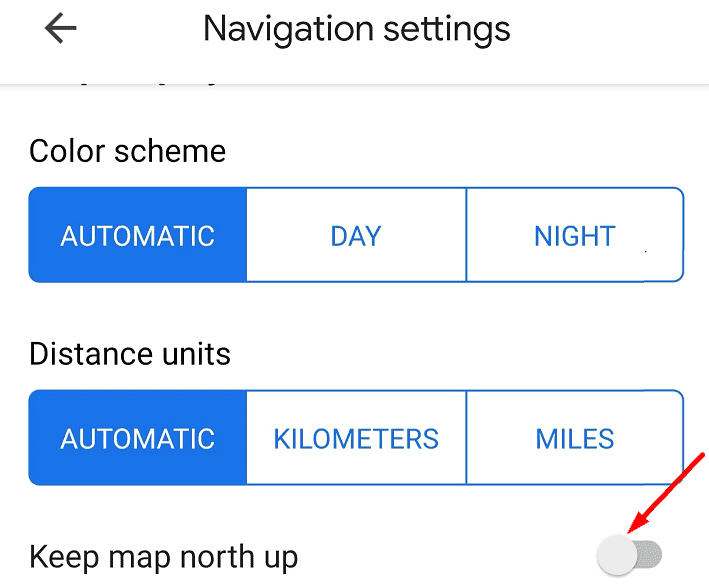
- Перевірте налаштування оптимізації батареї та переконайтеся, що в Картах Google немає параметрів акумулятора.
Якщо ви користуєтеся Картами Google для навігації під час руху, переконайтеся, що Android Auto також виключено з налаштувань акумулятора.
⇒ Примітка: Якщо ви їдете за кермом, ви можете змінити напрямок з півночі на автомобіль лише після того, як установите пункт призначення. Опція доступна перед початком навігації. Майте на увазі, що під час навігації піктограма компаса на екрані не відображається.
Увімкніть автоповорот у налаштуваннях телефону
Переконайтеся, що функція автоматичного повороту на вашому телефоні також увімкнена. Проведіть пальцями вниз і торкніться параметра Автоповорот.
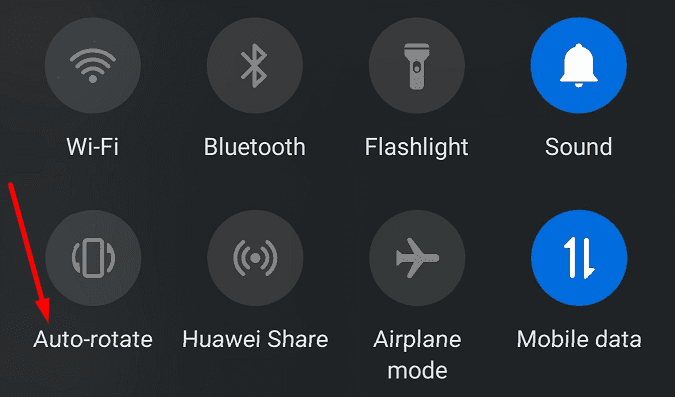
Знову запустіть програму Карти Google і перевірте, чи працює функція автоматичного обертання.
Очистіть кеш Google Maps
Очищення кешу Google Maps може вирішити цю проблему. Оскільки на вашому пристрої накопичується все більше і більше тимчасових файлів, вони можуть заважати певним функціям програми. Очищення кешу може допомогти вам вирішити цю проблему автоматичного обертання.
- Йти до Налаштування і торкніться Програми
- Залежно від моделі телефону та версії Android, можливо, знадобиться вибрати Програми знову
- Виберіть Карти Гугл а потім торкніться Зберігання
- Торкніться значка Очистити кеш кнопку та спробуйте ще раз

- Якщо проблема не зникне, торкніться Очистити дані кнопка також.
Чи допомогли ці рішення? Дайте нам знати в коментарях нижче.